使用爱思助手备份与迁移iCloud数据的详细步骤指南
前言
在更换设备或需要备份重要数据时,iCloud数据迁移是关键步骤。爱思助手作为一款专业的iOS管理工具,能高效完成iCloud数据备份与迁移。本指南将详细介绍操作流程。
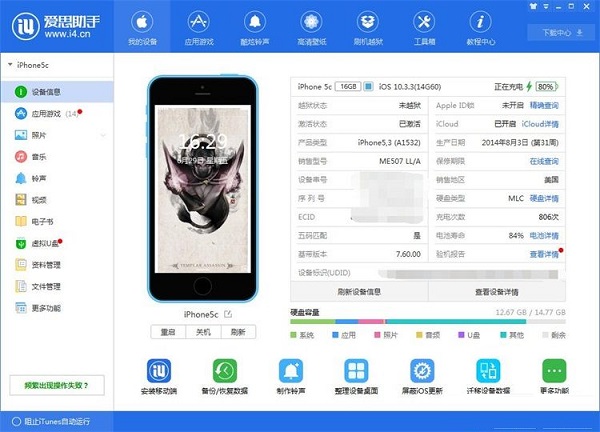
准备工作
- 下载安装最新版爱思助手
- 准备Lightning/USB-C数据线
- 确保iCloud账户已退出”查找我的iPhone”功能
- 保持电脑网络稳定(建议使用有线连接)
注意:迁移前请保证设备电量>50%,重要数据建议双重备份。
详细操作步骤
第一步:连接设备
- 使用数据线连接iPhone与电脑
- 打开爱思助手,等待自动识别设备
- 在弹窗中点击“信任此电脑”

第二步:备份iCloud数据
- 点击工具栏“备份/恢复”按钮
- 选择“全备份”或“分类备份”
- 全备份:包含所有应用数据(需更多存储空间)
- 分类备份:可单独备份照片、通讯录等
- 设置备份密码(可选)
- 点击“立即备份”按钮
备份进度将显示在界面下方,1GB数据约需3-5分钟(视网络状况)
第三步:数据迁移到新设备
- 连接目标设备到同一电脑
- 进入“备份/恢复”页面
- 选择“恢复备份数据”
- 勾选需要迁移的数据类型:
- 照片图库
- 通讯录
- 备忘录
- 点击“立即恢复”
常见问题解答
Q1: 备份过程中断怎么办?
A: 爱思助手支持断点续传,重新连接后会自动继续未完成的备份任务。
Q2: 恢复后部分应用数据缺失?
A: 某些应用(如微信)需单独备份聊天记录,建议使用应用内备份功能。
Q3: 备份文件存储在哪里?
A: 默认路径:C:\Users\[用户名]\Documents\i4Tools\Backup
优化建议
- 定期清理旧备份(爱思助手 > 工具箱 > 备份管理)
- 重要数据建议同时保存到电脑硬盘
- iOS系统更新前务必完成备份